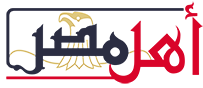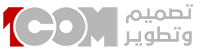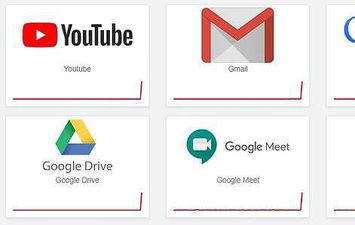قام موقع "wikihow" برصد الخطوات التي تساعد في عمل نسخة احتياطية من بياناتك مثل أرقام الهواتف الخاصة بك أو الفيديوهات أو الصور وغيرهم على Google Drive.
وفي ذلك الصدد تستعرض "أهل مصر" خطوات عمل نسخة احتياطية على جوجل درايف على النحو التالي:
- تثبيت تطبيق Backup & Sync انتقل إلى https://drive.google.com ثم اتبع الخطوات التالية لتثبيت التطبيق على جهاز الكمبيوتر الذي يعمل بنظام التشغيل ويندوز أو ماك
اضغط على الإعدادات.
اضغط على تنزيل Backup & Sync.
اضغط على تنزيل ضمن "شخصي".
- اضغط على موافق و متابعة. يمكنك مزامنة جوجل درايف مع جهاز الكمبيوتر. في إعدادات Backup & Sync ، تأكد من مزامنة كل شيء في جوجل درايف مع جهاز الكمبيوتر.
- انتقل إلى مجلد جوجل درايف على جهاز الكمبيوتر، في ويندوز، قد يكون لديك اختصار إلى مجلد جوجل درايف على سطح المكتب، وإلا، يمكنك فتح مستكشف الملفات وتحديد جوجل دريف من قائمة "الوصول السريع" على اليمين. في نظام التشغيل ماك، افتح نافذة مكتشف جديد وحدد جوجل دريف من قسم "المفضلة" على اليمين.
- حدد المجلد الذي تريد إنشاء نسخة منه.
- اضغط على المجلد الذي تريد إنشاء نسخة منه في مجلد جوجل دريف.
- انسخ المجلد. في نظام التشغيل ويندوز.
- اضغط فوق علامة التبويب الصفحة الرئيسية أعلى نافذة المستكشف واضغط فوق الزر نسخ.
- في نظام التشغيل ماك، اضغط على القائمة تعديل أعلى الشاشة وحدد نسخ "مجلد". أو يمكنك استخدام اختصارات لوحة المفاتيح التالية:
- الصق المجلد، في نظام التشغيل ويندوز، في علامة التبويب الصفحة الرئيسية أعلى نافذة المستكشف واضغط على الزر لصق في نظام التشغيل ماك، اضغط على القائمة تعديل أعلى الشاشة وحدد لصق العنصر.
- انتظر تطبيق Backup & Sync لمزامنة المجلد الجديد.
- بعد إنشاء المجلد الذي تم نسخه على جهاز الكمبيوتر، سيكتشف النسخ الاحتياطي والمزامنة المجلد الجديد وتحميله إلى جوجل درايف.